
Não há razão para permitir que notificações irritantes do Android coloquem você em perigo. Configure el modo “Não incomodar” y silencie automáticamente las notificaciones molestas cuando no las necesite. A seguir, Dizemos como fazer no seu Samsung Galaxy.
El modo “Não incomodar” es algo que disponen todos los dispositivos Android, mas pode ser opressor configurá-lo. A boa notícia é que você só precisa configurá-lo uma vez. Depois disso, ele simplesmente fará todo o trabalho para você. Vamos começar.
RELACIONADO: Como configurar o modo Não perturbe em telefones Google Pixel
Como personalizar o modo Não perturbe
Primeiro, Deslize de cima para baixo na tela e toque no ícone de engrenagem para abrir o menu Configurações.
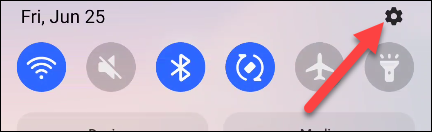
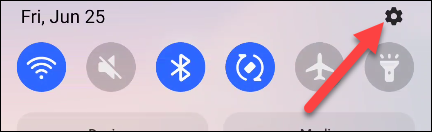
Vaya a Notificaciones> No molestar.
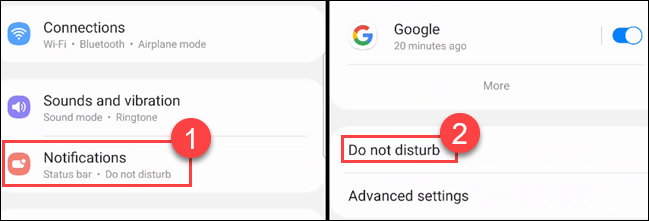
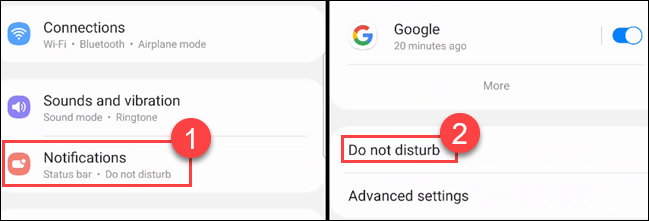
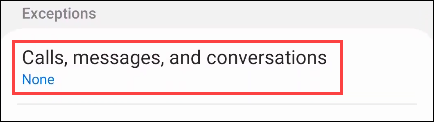
Toque “Llamadas” y posteriormente elija una de las siguientes opciones de la lista. Esta é a pessoa que poderá ligar para o seu telefone durante o DND.
- Apenas contatos favoritos: Qualquer pessoa que você salvou como contato favorito.
- Apenas contatos: Qualquer pessoa salva em seus contatos.
- Todo mundo: Qualquer pessoa que liga para o seu telefone.
- Nenhum: Todas as chamadas serão silenciadas no modo Não perturbe.
Observação: Os contatos favoritos podem ser definidos no aplicativo Contatos do seu telefone Galaxy.


A seguir, active el interruptor de “Llamadas repetidas” si desea que cualquier persona pueda comunicarse cuando llame por segunda vez en 15 minutos. Toque na seta para trás quando terminar.
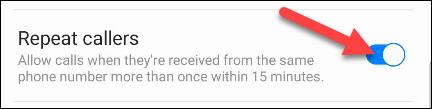
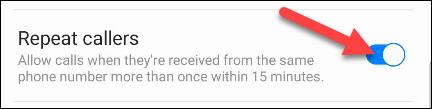
Agora, faremos o mesmo com mensagens de texto. Toque “Postagens” y obtendrá las mismas opciones que estaban disponibles en la sección “Llamadas”.


Lo último que debe configurar en la sección Personas es “Conversas”. Do Android 11, pode destacar conversas específicas em aplicativos de mensagens. No contexto do modo não perturbe, talvez você não queira ser notificado se um amigo ligar para você no Facebook Messenger, mas você está interessado em saber se ele lhe envia um SMS urgente.
Las alternativas en “Conversas” são as seguintes. Você pode tocar no ícone de engrenagem ao lado das alternativas para ajustar quais conversas são incluídas.
- Todas as conversas: Todas as conversas que você moveu para a seção Conversas de notificações.
- Conversas prioritárias: Conversas que você marcou como “Prioridade”.
- Nenhum: Ignore as conversas.
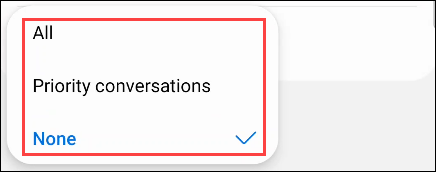
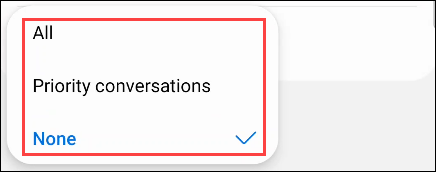
Agora que configuramos as chamadas e mensagens, podemos personalizar quais outras notificações são permitidas no modo não perturbe. Volte para a tela anterior e selecione “Alarmes e sons”.
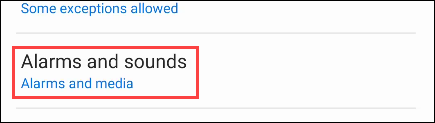
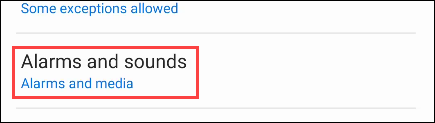
Você verá uma lista de tipos de notificação com interruptores ao lado deles. Selecione aqueles que você gostaria de ver no modo não perturbe.
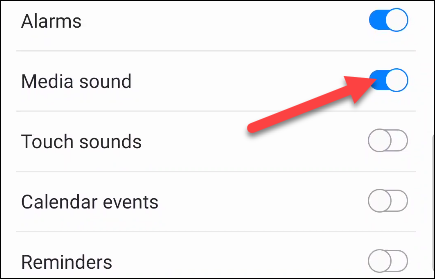
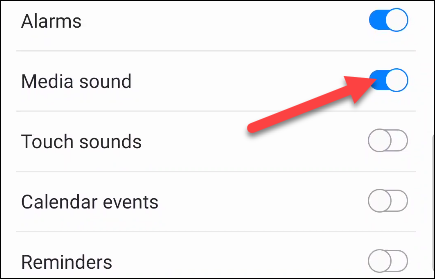
De volta à tela anterior, a última seção a cobrir é “Formulários”. Isso mostra quais aplicativos serão capazes de alertá-lo durante o modo Não perturbe.


Toque “Adicionar aplicativos” e selecione os aplicativos da lista que você gostaria de ter permissão para notificá-lo durante o modo não perturbe.
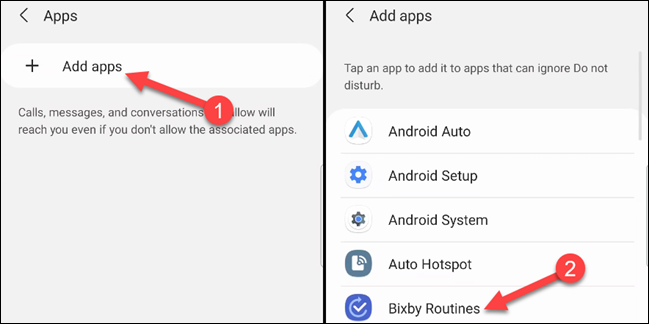
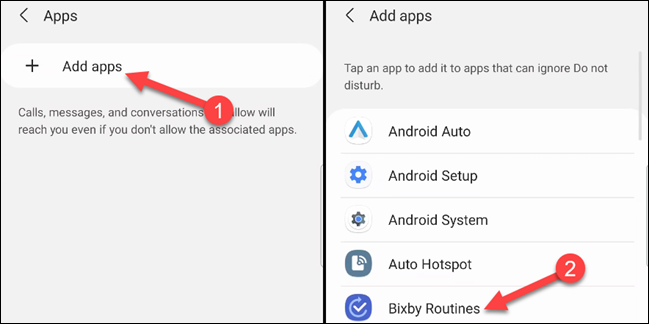
Quando você seleciona um aplicativo, você será levado a uma página com todos os diferentes tipos de notificações que podem vir dela. Mova o botão para qualquer pessoa que você gostaria de permitir no modo Não perturbe.
A seguir, selecionar “Ocultar notificações”. Isso determinará a aparência e o som das notificações bloqueadas no modo Não perturbe..
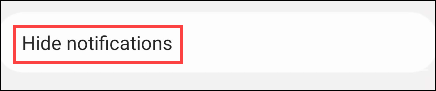
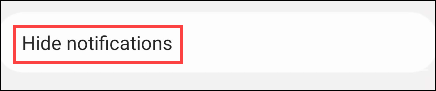
Daqui, você terá uma série de alternativas para controlar o comportamento das notificações durante o modo Não perturbe. Ative tudo que você quiser.
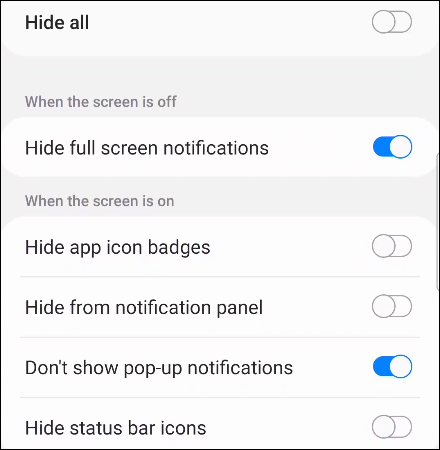
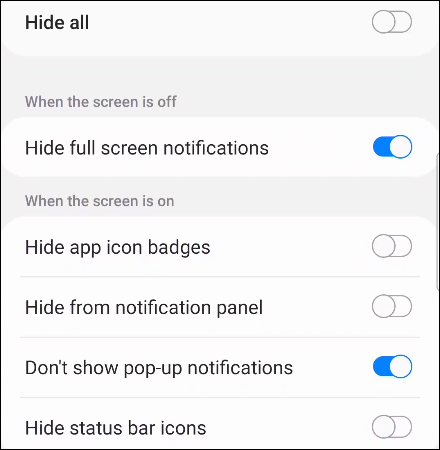
Por último, podemos definir uma programação para o modo não perturbe. Na seção “Programação”, selecionar “Adicionar programação”.
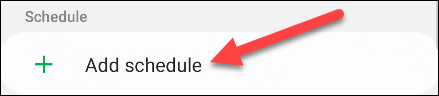
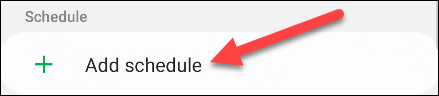
Primeiro, Dê um nome ao programa na parte superior e escolha os dias em que deseja que ele seja executado.
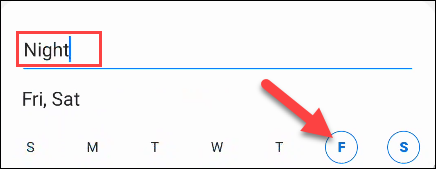
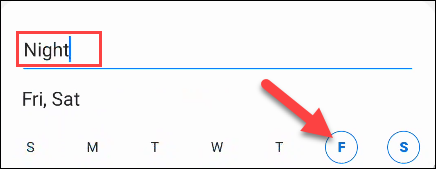
A seguir, escolha um “Hora de início” e “Hora de término”.
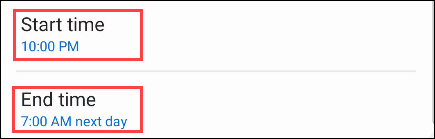
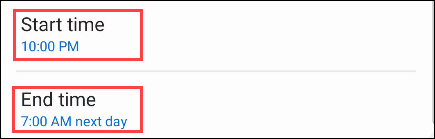
Agora você pode tocar “Guarda” para terminar.
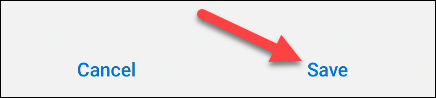
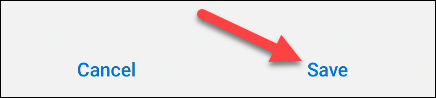
Suas programações aparecerão na tela de configurações de Não perturbe e você pode ativá-las ou desativá-las conforme necessário.
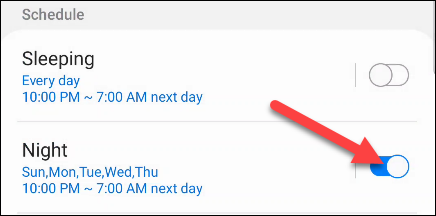
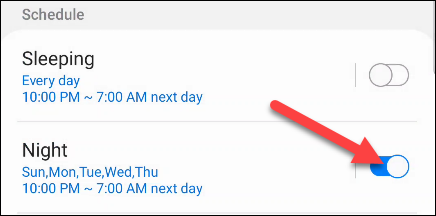
RELACIONADO: Como excluir aplicativos da seção “Conversas” no Android
Como ativar o Não perturbe a qualquer momento
Na seção anterior, configuramos nosso comportamento de Não perturbe e criamos alguns horários. Se você deseja ativar o Não perturbe a qualquer momento, independentemente dos horários, você também pode fazer isso.
A maneira mais fácil de fazer isso é a partir dos interruptores de configurações rápidas. Deslize de cima para baixo na tela duas vezes e encontre o botão “Não incomodar”. Pode ser necessário deslizar para a direita para ver a chave.
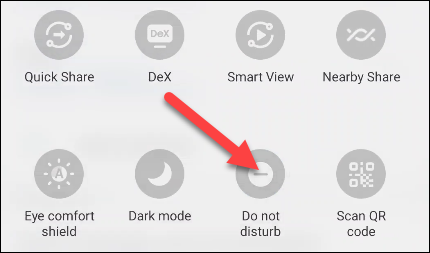
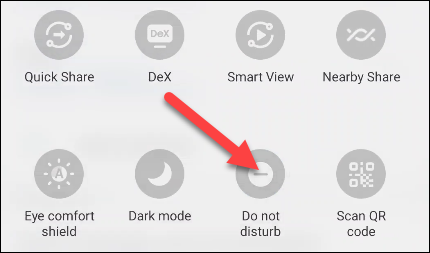
alternativamente, Você pode ir para Configurações> Notificações> Não perturbe e ligue “Não incomodar”. Você também tem a opção de selecionar a duração.
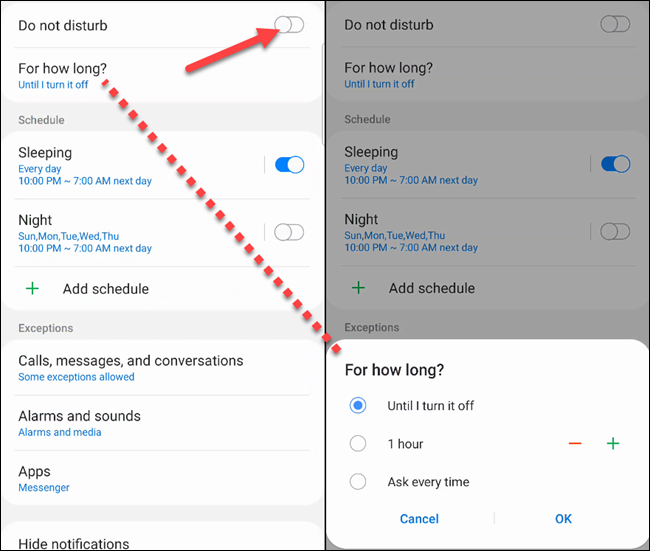 Notificações> Não perturbe e ative “Não incomodar”.’ largura =”650″ altura =”551″ carregar =”pagespeed.lazyLoadImages.loadIfVisibleAndMaybeBeacon(isto);” umerro=”this.onerror=nulo;pagespeed.lazyLoadImages.loadIfVisibleAndMaybeBeacon(isto);”>
Notificações> Não perturbe e ative “Não incomodar”.’ largura =”650″ altura =”551″ carregar =”pagespeed.lazyLoadImages.loadIfVisibleAndMaybeBeacon(isto);” umerro=”this.onerror=nulo;pagespeed.lazyLoadImages.loadIfVisibleAndMaybeBeacon(isto);”>
É tudo sobre isso. Com Não perturbe, você não precisa fazer tanto gerenciamento de notificações por conta própria. Configure tudo uma vez e deixe que os agendamentos automáticos cuidem de tudo. Esta é apenas uma maneira de limpar as notificações do Android.
RELACIONADO: Como evitar que notificações do Android apareçam em sua tela






